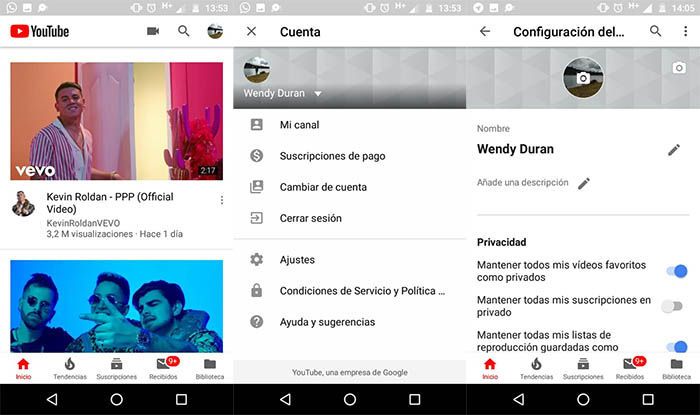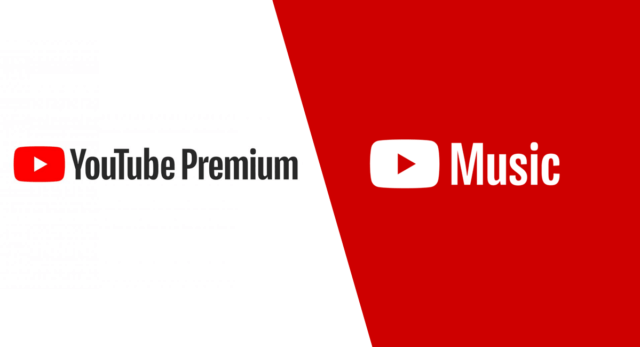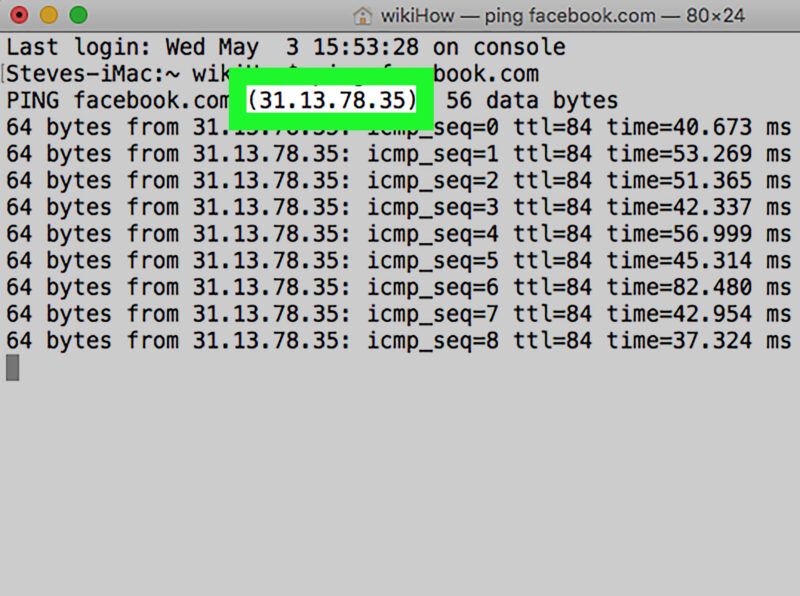Lo que hay que saber
- Para ocultar la disponibilidad del chat, ve a Messenger > Configuración > Ajustes > desactiva Mostrar cuando estás activo.
- Para ocultar las publicaciones sólo de amigos de alguien, ve a su perfil y selecciona Amigos > Añadir a otra lista > Restringido.
- Para bloquear permanentemente a alguien, ve a Configuración y privacidad > Configuración > Bloqueo > introduce el nombre de la persona y selecciona Bloquear.
En este artículo se explica cómo evitar que los usuarios de Facebook chateen contigo, vean la mayor parte de tu actividad o interactúen contigo en Facebook accediendo a través de un navegador web.
Cómo ocultar tu disponibilidad para chatear
En circunstancias normales, los amigos que ves en el área de chat pueden ver que estás conectado. Pero, puedes cambiar esta configuración para que algunos o todos ellos no puedan ver que estás disponible para chatear. Utiliza esta función cuando quieras estar en Facebook sin ser interrumpido. Puedes desactivar el chat para todos tus amigos, sólo para algunos o para todos con algunas excepciones.
Esta acción sólo bloquea a los usuarios que elijas para que no te envíen mensajes. No les impide acceder a tu línea de tiempo ni ver tus publicaciones y comentarios.
- Selecciona Messenger en el panel izquierdo de Facebook.
- Selecciona el icono de Configuración.
- Elige Configuración.
- Desactiva el interruptor de palanca Mostrar cuando estás activo.
Tendrás que cambiar tu estado activo en todos los lugares en los que hayas iniciado sesión en Facebook (por ejemplo, las aplicaciones para móviles y Messenger) para ocultar completamente tu estado activo.
Cómo aparecer sin conexión en la aplicación Messenger
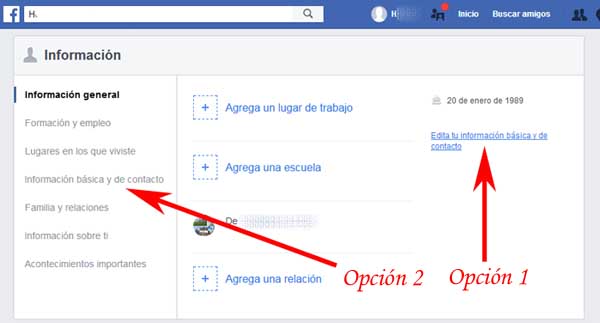
Para aparecer sin conexión en tu teléfono, ajusta la configuración en la aplicación Messenger. Así es como se hace.
- Toca tu imagen de perfil en la esquina superior izquierda de Messenger.
- Selecciona Estado activo.
- Desactiva el interruptor de palanca Mostrar cuando estás activo.
Cómo restringir a alguien en Facebook
Normalmente, tus amigos de Facebook pueden ver todo lo que publicas en tu línea de tiempo. Puedes ajustar este valor predeterminado eligiendo con cada publicación quién puede verla. Si no quieres eliminar a alguien de tu lista de amigos, pero tampoco quieres que vean tus publicaciones, añádelo a tu lista de restringidos.
Los amigos a los que restrinjas en Facebook aún pueden ver cualquier material que sea público, así como los comentarios que realices en las publicaciones de otros.
- Accede al perfil de tu amigo.
- En la parte superior del perfil, selecciona el menú desplegable Amigos y, a continuación, elige Añadir a otra lista.
- Selecciona Restringido.
- Aparece una marca de verificación junto a Restringido.
- Para eliminar a alguien de la lista de Restringidos, vuelve a seguir los mismos pasos. En el paso 4, se elimina la marca de verificación junto a Restringido.
Cómo bloquear a alguien en Facebook
Si bloqueas a un usuario en Facebook, éste no podrá añadirte como amigo, enviarte mensajes, invitarte a grupos o eventos, ver tu cronología, etiquetarte en publicaciones ni encontrarte en una búsqueda. Si eres amigo de alguien y luego lo bloqueas, automáticamente dejas de ser su amigo.
Utiliza esta opción cuando no baste con deshacerte de la amistad, por ejemplo, si alguien te acosa o abusa de ti en línea o fuera de ella.
Bloquear a alguien no es infalible. Un usuario bloqueado puede seguir viéndote en los juegos, grupos y aplicaciones de los que ambos formáis parte. También podría utilizar la cuenta de un amigo común para ver tu actividad.
- En la esquina superior derecha de Facebook, selecciona la flecha hacia abajo.
- Elige Configuración y privacidad.
- Elige Configuración.
- En el panel izquierdo, selecciona Bloqueo.
- En la sección Bloquear usuarios, introduce el nombre de la persona y selecciona Bloquear.
Si quieres bloquear aplicaciones, invitaciones o páginas, utiliza esas áreas respectivas en la página Gestionar bloqueo para aplicar esos cambios.
- Aparece una ventana Bloquear personas. Busca a la persona correcta y selecciona Bloquear junto a su nombre.
- Aparece un mensaje de confirmación. Selecciona Bloquear nombre de la persona para bloquearla y quitarle la amistad (si actualmente sois amigos en Facebook).